Колко място заема Windows 11?
Разумно е да се вярва, че всяка нова версия на Windows става все по-голяма. Новите(New) неща върху старите трябва да накарат Windows 11 да използва повече място, нали? Може би. Нека да видим какво можете да направите, за да накарате вашия Windows 11 да се инсталира на по-малко място.

Колко място заема Windows 11?(How Much Space Does Windows 11 Take?)
Това , от което се нуждае Windows 11 и какво изисква Microsoft , за да инсталира Windows 11 , са две различни неща. Изискването за съхранение на офис Windows 11 е 64 GB. Страницата на Microsoft с изисквания за Windows 11(Microsoft’s Windows 11 Requirements) обаче ни предупреждава: „ Може да е необходимо допълнително(Additional) място за съхранение, за да изтеглите актуализации и да активирате специфични функции.“

Колко голямо е изтеглянето за инсталиране на Windows 11?(How Big Is the Windows 11 Install Download?)
Ако надстройвате директно от Windows 10 до Windows 11 , размерът за изтегляне е около 3,5 GB. Въпреки това, ако искате да инсталирате Windows 11 с помощта на .ISO файл, планирайте да имате поне 5,37 GB пространство. Windows на различни езици може да има по-голям размер на .ISO файл. Ако смятате, че 5,37 GB е много, имайте предвид, че това е инсталатор на Windows с няколко издания.(Windows)

Кое издание на Windows 11 използва най-малко място?(Which Edition of Windows 11 Uses the Least Space?)
Знаете за изданията на Windows Home и Windows Pro . (Windows Home and Windows Pro)Но знаехте ли за Windows в режим S, Windows Education и Windows Enterprise ? Всяко издание има различни възможности и инсталирани функции.
Windows 11 в режим S(Windows 11 in S mode ) е най-вероятно да има най-малкия, непроменен размер за инсталиране. Което(Which) има смисъл, тъй като е съкратена версия на Windows 11 Home , позволяваща само инсталирането на приложения от Microsoft Store и Microsoft Edge като уеб браузър. Не е ясно колко малък ще бъде Windows 11 в S режим, но Windows 10 в S режим(Windows 10 in S mode) използва само около 5 GB дисково пространство.

Инсталирането на Windows 11 в режим S(Installing Windows 11 in S mode) изисква много работа, която обикновеният човек не е в състояние да свърши, така че оставете това на производителите на устройства. Ако искате най-малкия Windows 11 , купете устройство, което казва, че използва Windows 11 в режим S. Можете да изключите S режима в Windows 11 , но няма връщане в S режим, след като го направите.
Windows 11 Home има инсталиран отпечатък от 17,88 GB , без да се синхронизира с вашия OneDrive . Ако изберете да синхронизирате OneDrive по време на настройката на Windows 11 , добавете размера на OneDrive към този номер.

Windows 11 Pro отнема 18,09 GB , когато е инсталиран. Това се основава на инсталация, която не е свързана към домейн. Да бъдеш свързан с домейн няма да има голяма разлика, освен ако няма правила, които добавят или премахват елементи на Windows 11 Pro или инсталирани драйвери, принтери и софтуер.

Windows 11 Education използва малко по-малко място от Pro , но повече от Home, при 17,91 GB . Това издание отне най-дълго за инсталиране при тестване, но голяма част от това е настройката на задължителното многофакторно удостоверяване ( MFA ). Това е добре да се види в Windows , който е в училищата.

Тези издания имат други вариации, като Windows 11 Home Single Language и Windows Education Pro . И все пак, както видяхте, няма голяма разлика между най-често срещаните издания, така че не очаквайте големи разлики в вариациите.
Ако Windows 11 отнема само 18 GB, защо Microsoft казва 64 GB?(If Windows 11 Only Takes 18 GB Why Does Microsoft Say 64 GB?)
Има 46 GB разлика между инсталирания размер на Windows 11 и изискването на Microsoft за 64 GB. Но защо? Част от това е, защото инсталирането на операционна система изисква известно пространство за придвижване. Докато Windows 11 се инсталира, данните се записват и премахват. По всяко време инсталационните процеси могат да заемат повече от 18 GB.

Освен това, наличието на по-малко от 64 GB ще доведе до лоша работа на Windows 11 . Инсталирането само на няколко програми ще изяде тези 48 GB свободно пространство и нищо няма да работи.
Направете инсталация на Windows 11 Използвайте по-малко място преди инсталиране(Make a Windows 11 Install Use Less Space Before Install)
Процес, наречен рационализиране на Windows , може да накара Windows 11 да заема по-малко място при инсталиране. Рационализирането изисква редактиране на Windows инсталация .ISO и това не е нещо, което трябва да прави всеки, а опитен ИТ специалист, така че няма да навлизаме в подробности.
Общата идея за рационализиране на инсталацията на Windows 11 .ISO изисква от вас:
- Монтирайте .ISO като устройство
- Редактирайте(Edit) неща като файла boot.wim и системния(Windows) регистър на Windows
- Изтрийте(Delete) хардуерни драйвери, които няма да се използват
- Демонтирайте .ISO
- Уверете се, че .ISO може да се стартира
- Инсталирайте Windows от новоредактирания .ISO
Можете да видите как това може да не е за вас. Ако все още не знаете как да направите всяка една от тези стъпки сами, оставете го на мира.
Направете инсталация на Windows 11 Използвайте по-малко място по време на инсталацията(Make a Windows 11 Install Use Less Space During Install)
Как да получите най-малката инсталация на Windows 11? Може да си помислите, че пропускането на опции за инсталиране като добавяне на втора клавиатурна подредба или невключване на неща като Cortana може да използва по-малко място. За съжаление, те все още се инсталират; просто не са включени.

Единственият момент в настройката, който може да направи разлика, е, когато Windows 11 стигне до Архивиране на вашите файлове с(Back up your files with OneDrive ) настройките на OneDrive. Изберете Не архивирайте моите файлове,(Don’t back up my files) за да предотвратите синхронизирането на OneDrive . Ако синхронизирате OneDrive при инсталиране, той може да използва стотици GB(GBs) от вашето устройство или повече.

Направете инсталация на Windows 11 Заемете по-малко място след инсталиране(Make a Windows 11 Install Take Less Space After Install)
Може би изненадващо, приложенията по подразбиране на Microsoft , които са инсталирани с Windows 11 Home , заемат само 0,68 GB в нашето тестване. Все пак имаме статия за това как да премахнете приложенията по подразбиране на Windows от Windows(how to remove Windows default apps from Windows) вместо вас.
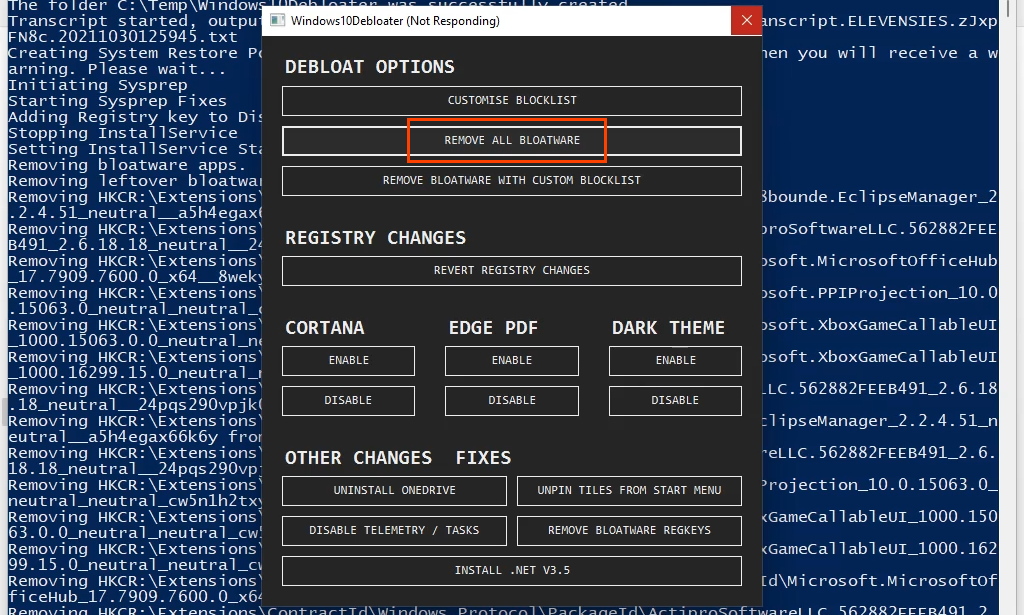
Ако сте надстроили от Windows 10 до Windows 11 чрез Windows Update , опитайте Disk Cleanup(try Disk Cleanup) с опцията за премахване на System Restore и Shadow Copies(System Restore and Shadow Copies) . Имайте предвид, че премахването на точки за възстановяване и сенчести копия(Shadow Copies) може да направи възстановяването на файлове или Windows невъзможно. Въпреки това, използването на Disk Cleanup може да освободи стотици MB(MBs) или дори няколко GB(GBs) дисково пространство.

Друг метод за тези, които са надстроили от Windows 10 до Windows 11 , е да изтрият директорията Windows.old . Вижте нашата статия, How to Delete the Windows.old folder in Windows 7/8/10 . Същите стъпки важат и за Windows 11 . Това може да освободи 20, 30 или повече GB(GBs) пространство, особено ако инсталирането на Windows 11 се провали няколко пъти.

По-малко въздействаща стъпка е да не синхронизирате Microsoft Edge с вашия акаунт в Microsoft , когато стартирате Edge за първи път. Разбира се, любимите, колекциите и разширенията не заемат толкова много място, но всеки бит е от значение.

Още начини за намаляване на размера на Windows 11?(More Ways To Reduce the Size of Windows 11?)
Можете да правите неща, за да освободите дисково пространство в Windows 11(free up drive space in Windows 11) , докато продължавате да го използвате. Въпреки това, няма много начини за намаляване на размера на нова инсталация на Windows 11 . Виждали ли сте други? Моля(Please) , споделете ги с нас. Ние обичаме да учим толкова, колкото и вие.
Related posts
Редактори на контекстното меню: Добавяне, премахване на елементи от контекстното меню в Windows 11
Как да закачите всяко приложение към лентата на задачите в Windows 11
Как да промените размера на лентата на задачите в Windows 11
Активирайте или деактивирайте Wi-Fi и Ethernet адаптер в Windows 11
Как да отворите Windows Tools в Windows 11
Как да инсталирате Windows 11 на неподдържан компютър без TPM
Как да покажете иконата на лентата на задачите в менюто Pen на Windows 11
Не мога да превключвам Windows Insider Channel на Windows 11 - Dev или Beta
Как да превключите Insider Channel на Windows 11
Дата на пускане на Windows 11, цена, хардуерни изисквания
Как да изградите Windows 11 Insider Preview сега
Щракнете тук, за да въведете най-новото си съобщение за идентификационни данни в Windows 11
Този компютър не може да работи с Windows 11 - Поправете го!
Как да активирате или деактивирате динамичната честота на опресняване (DRR) в Windows 11
Как да активирате и използвате Focus Sessions в Windows 11
Как да изключите прозрачността в Windows 11
Спрете да минимизирате прозорците, когато мониторът е изключен на Windows 11
Как да активирате или деактивирате Snap Layouts в Windows 11
Как да изтриете или създадете планирана задача с PowerShell в Windows 11
Как работи функцията за динамична скорост на опресняване в Windows 11
